AG Neovo P series User Manual [no]
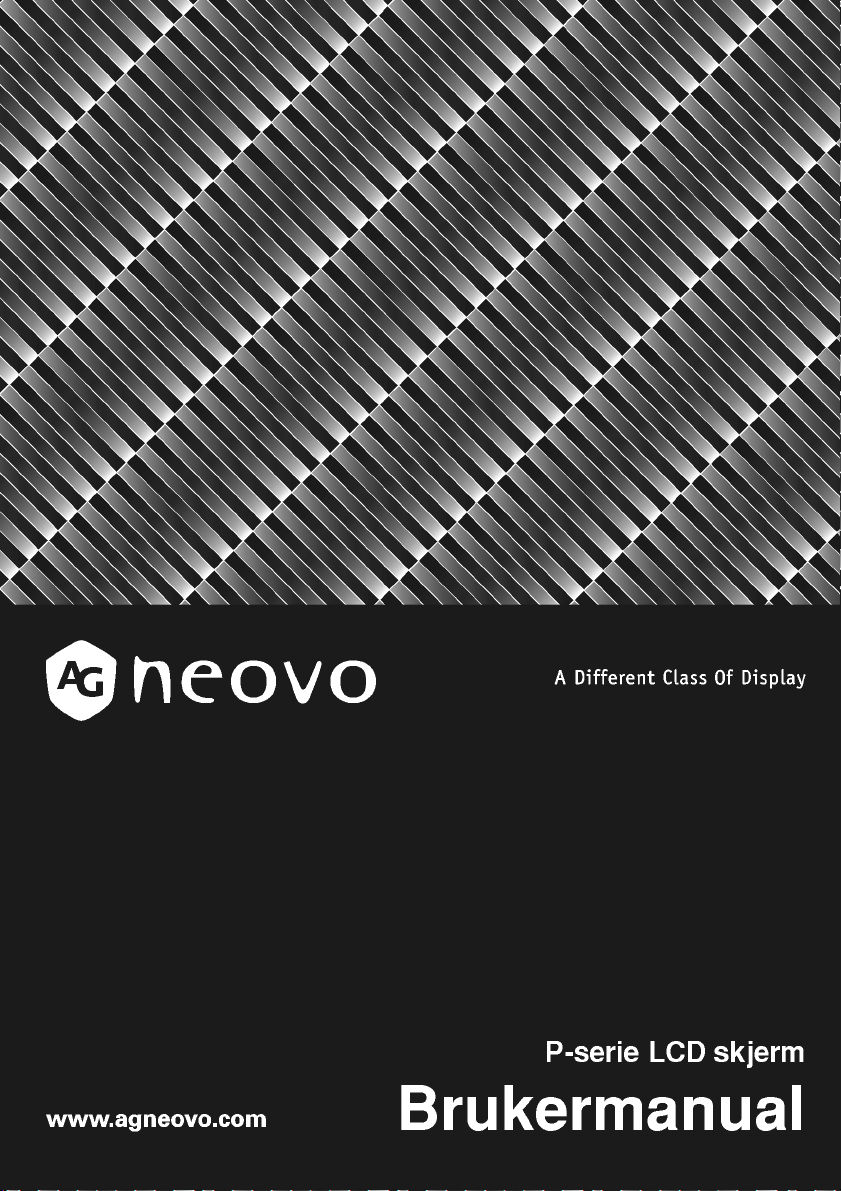
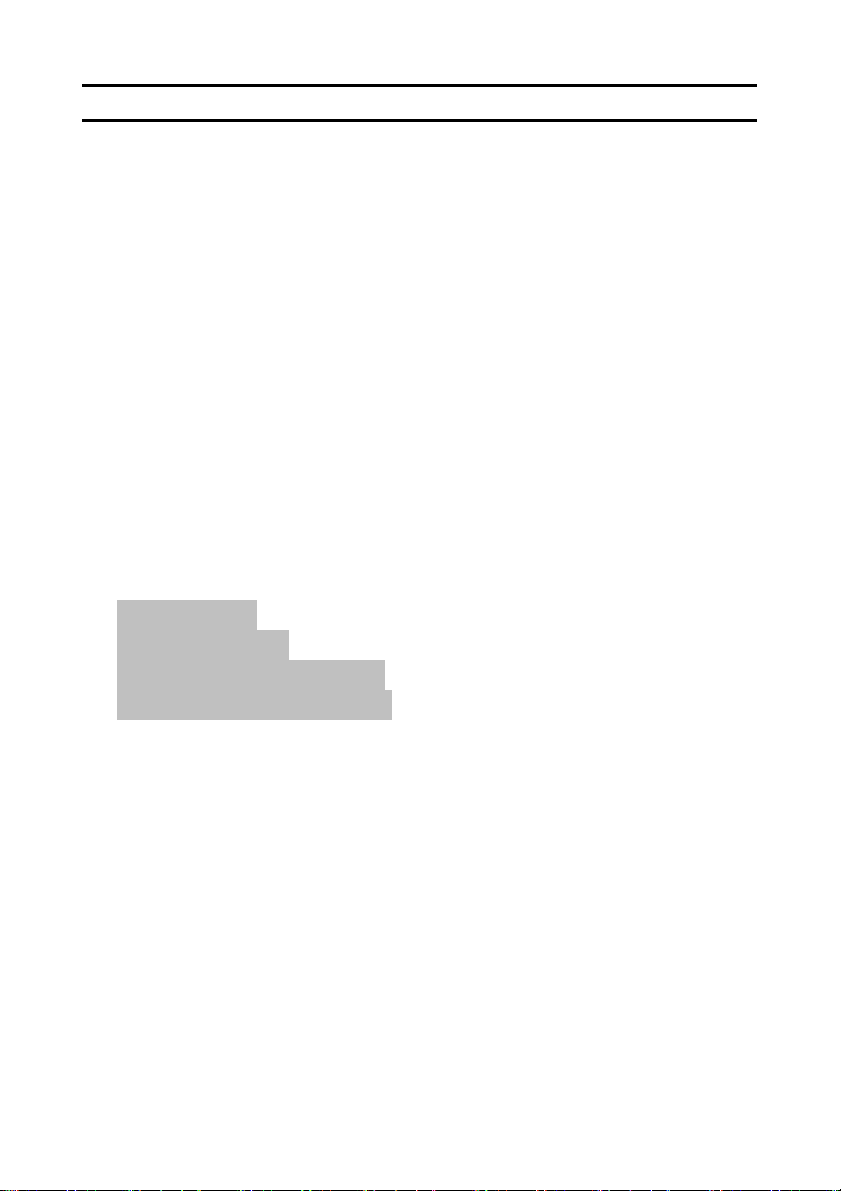
Table of Contents
Forsiktighetsregler ........................................................................................2
Advarsel ved installasjonen .......................................................................2
Advarsel ved strømtilkopling...................................................................... 2
Tilpasning av betraktningsvinkelen på LCD-displayet ............................... 2
Veggmontering...........................................................................................3
Først legges sokkelen sammen..............................................................3
Deretter låses pyntelokket ......................................................................3
Til sist henges LCD-displayet opp på veggen ........................................4
Advarsel om vedlikehold............................................................................4
Advarsel om frakt ....................................................................................... 4
Pakningsinnhold.........................................................................................5
Kontrolltaster..............................................................................................7
Installasjon .................................................................................................8
Slik justeres LCD-skjermen ..........................................................................9
Slik velges OSD-funksjoner ....................................................................... 9
D-SUB-inngang ....................................................................................... 9
DVI inngangssignal ............................................................................... 19
Inngangssignal i CVBS-format.............................................................. 27
Inngangssignal i S-videoformat.............................................................36
Varselmeldinger og feilsøking.....................................................................44
Varselmeldinger .......................................................................................44
Feilsøkingsveiledning...............................................................................45
Tekniske spesifikasjoner.............................................................................46
Spesifikasjoner.........................................................................................46
P-19....................................................................................................... 46
P-17....................................................................................................... 46
Forvaltningsmessige forhold....................................................................... 47
Samsvar med FCC .................................................................................. 47
WEEE....................................................................................................... 48
1
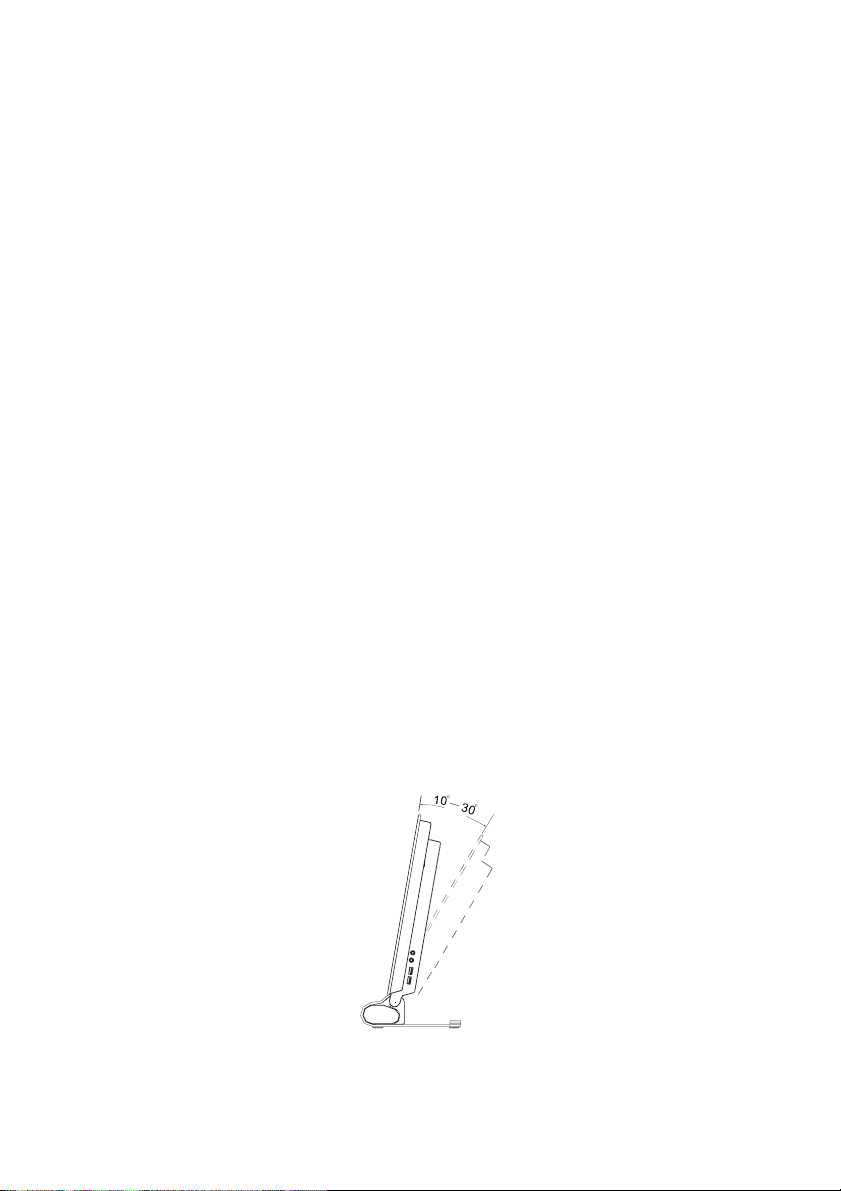
Forsiktighetsregler
Advarsel ved installasjonen
• Ventilasjonsåpningene i kabinettet må ikke dekkes til eller blokkeres.
• Monitoren må ikke installeres i nærheten av varmekilder som for eksempel radiatorerer
eller luftkanaler, eller på et sted om er direkte utsatt for sollys, mye støv, mekaniske
vibrasjoner eller støt..
Advarsel ved strømtilkopling
• Det må brukes en strømkabel som passer til nettspenningen.
• Uttaket bør være plassert i nærheten av monitoren og være lett tilgjengelig.
• Sørg for at det ikke ligger gjenstander på strømkabelen.
• Støpselet skal tas ut av veggkontakten i følgende situasjoner:
Hvis den ikke skal brukes over lengre tid.
Hvis strømkabelen eller støpselet er ødelagt eller opprevet.
Hvis produktet er blitt sluppet i gulvet, eller kabinettet er skadd.
Hvis produktet tydelig fungerer anderledes eller synes å ha behov for service.
Tilpasning av betraktningsvinkelen på LCD-displayet
• LCD-displayet kan justeres mellom 10°~30° ved at toppen av displayet holdes med begge
hender og skyves frem eller tilbake slik at betraktningsvinkelen tilpasses det som er
ønskelig.
• Maksimal helningsvinkel for monitoren er 30°; monitoren kan ikke skyves lenger ned når
vinkelen er i 30°-s-posisjon.
2
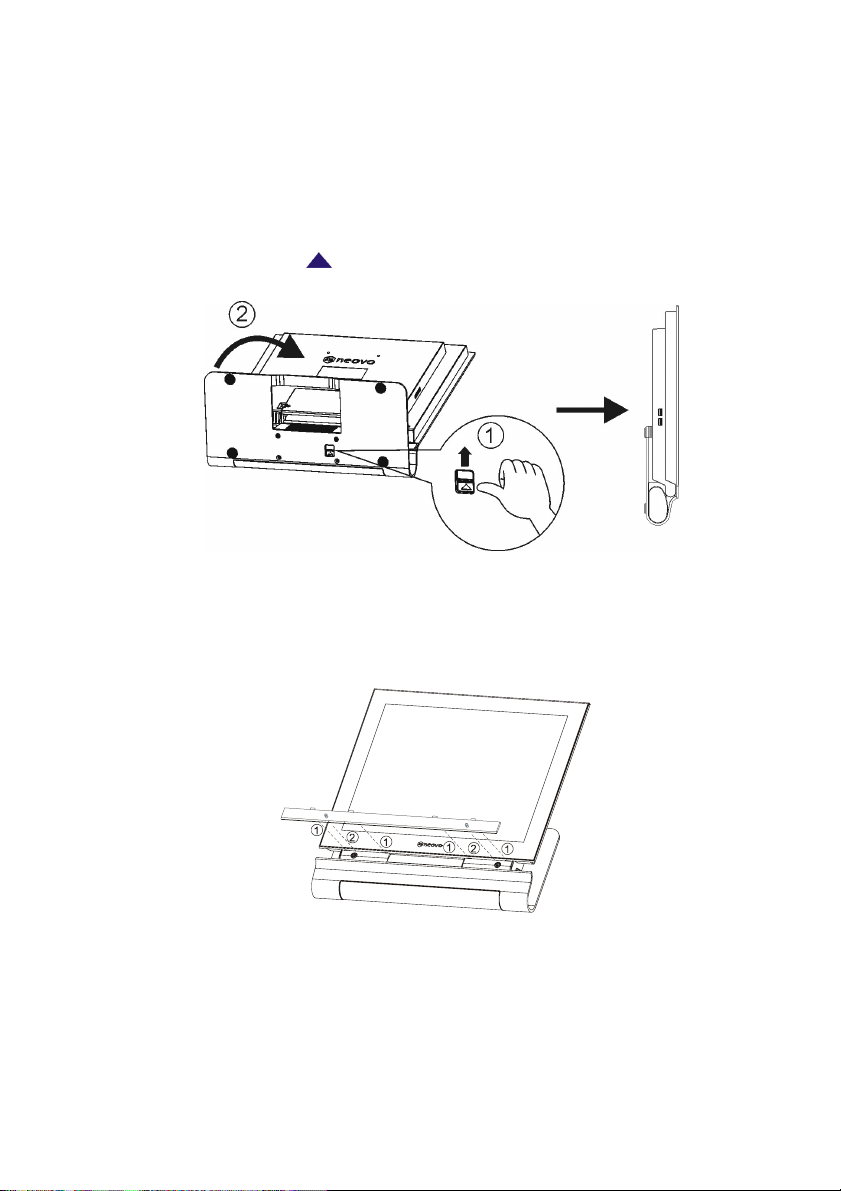
Veggmontering
Hvis du ønsker å montere LCD-displayet på veggen skal nedenstående instruksjonsanvisning
følges.
Først legges sokkelen sammen
Hvis du øsnker å henge LCD-monitoren på veggen kan du skyve den blå knappen nederst på
sokkelen i den retningen som
som vist nedenfor.
Deretter låses pyntelokket
(1) Ved å vende tappen popover plugges pyntelokket inn i de rektangulære hullene nederst på
skråkanten foran.
(2) Trykk pyntedekslet slik at det passer inn i åpningen på skråkanten foran.
-symbolet angir, og deretter folde den sammen i 90 grader
3
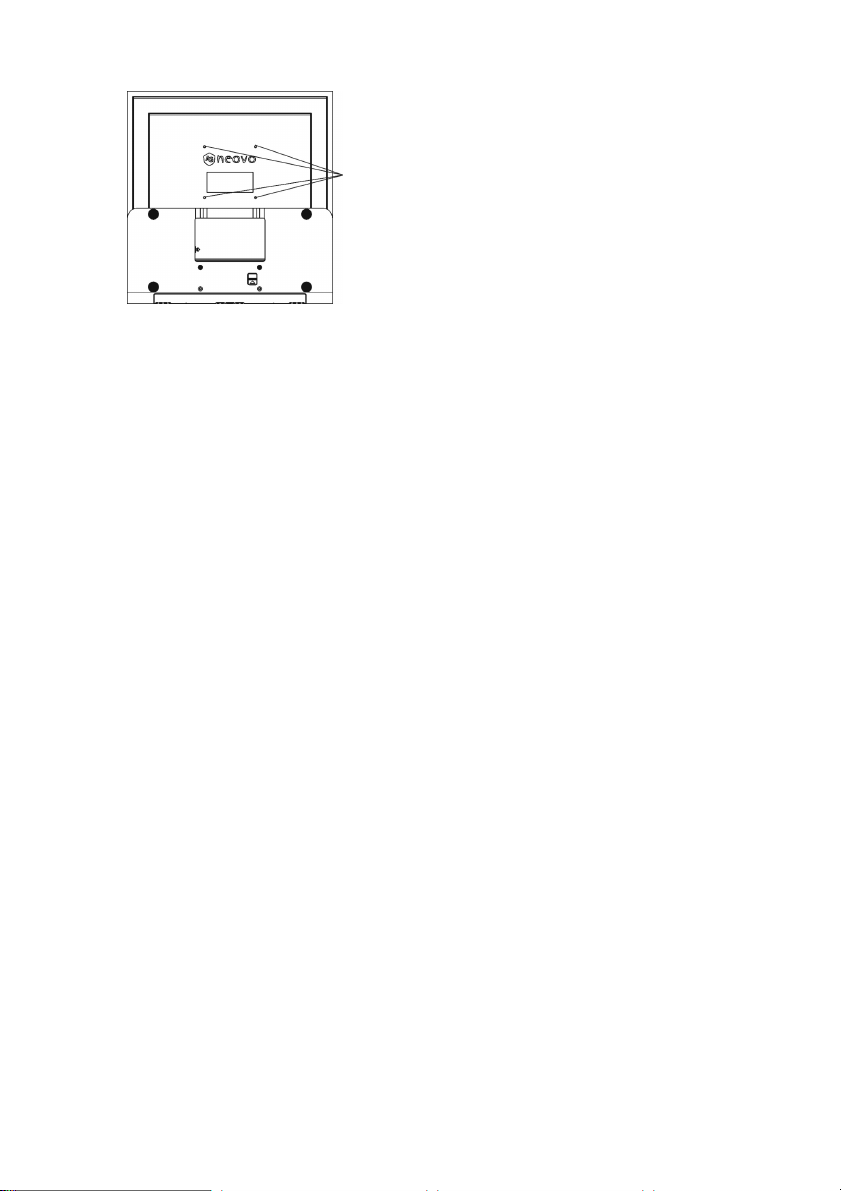
Til sist henges LCD-displayet opp på veggen
The wall mount access holes are compliant to
VESA standard. An M4 screw of length less than
10mm is recommended.
The four wall mount access holes allow screws
of M4 * 0.7 type to fit in. The length of which
should not exceed 9.4mm.
Advarsel om vedlikehold
• Kabinett, glass og kontrollknapper skal rengjøres med en myk klut som er fuktet med et
mildt rengjøringsmiddel. Ikke bruk noen slags skurebørste, skurepulver eller
oppløsningsmidler som alkohol eller benzen.
• Skjermen må ikke gnis, berøres eller bankes på med skarpe eller slipende
gjenstander som for eksempel en penn eller skrutrekker. Dette kan forårsake
riper i glasset.
• Skarpe gjenstander må ikke stikkes inn i og væske må ikke søles i
ventilasjonsåpningene på monitoren Dette kan føre til brann, elektriske støt eller
funksjonssvikt.
• Ikke forsøk å utføre servicereparasjoner på dette produktet på egen hånd. Du kan
utsettes for farlig spenning eller annen risiko dersom dekslene åpnes eller tas av.
Advarsel om frakt
• Når denne monitoren skal fraktes til reparasjon eller forsendes skal original emballasje og
innpakningsmateriale benyttes.
4
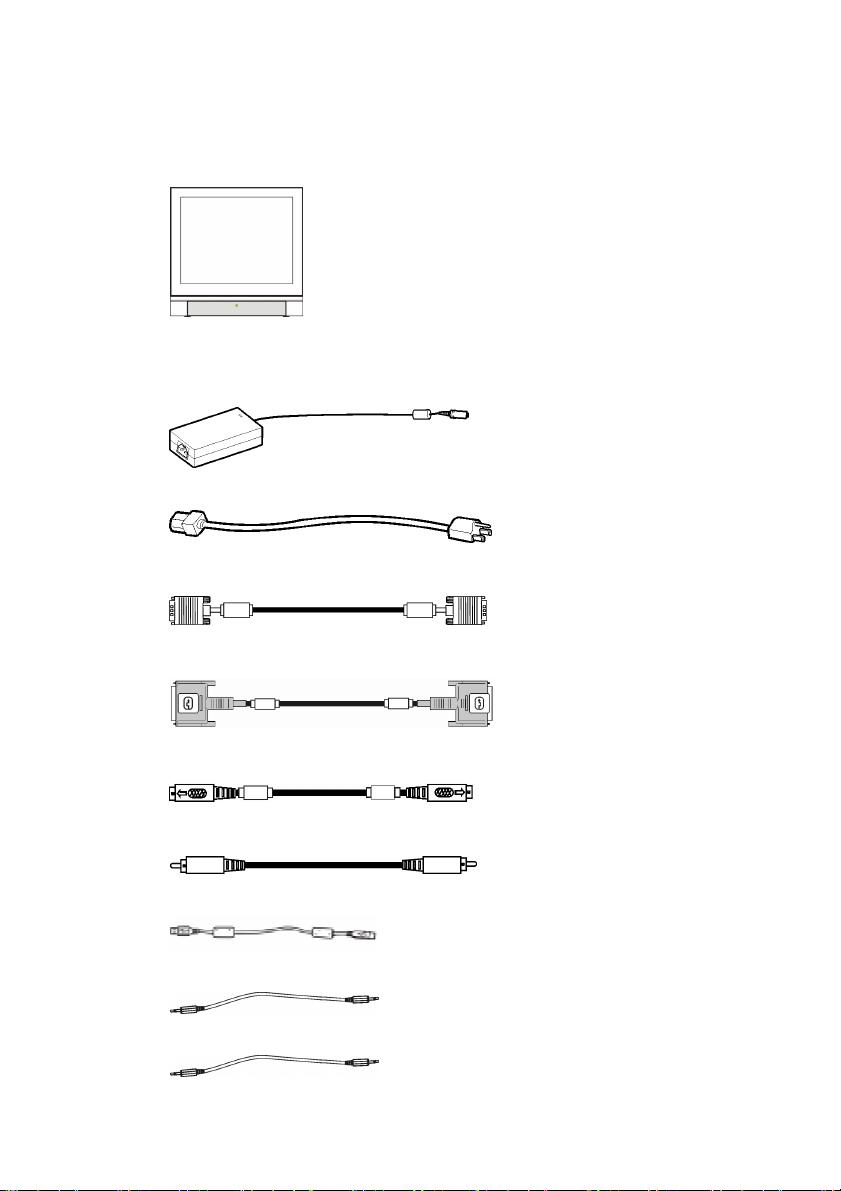
Pakningsinnhold
Før denne monitoren tas i bruk skal du sjekke om følgende gjenstander følger med i
innpakningskartongen:
• Monitor (*1)
• Spenningsadapter (*1)
(Skal bare benyttes med spenningsforsyningen Li-shin LSE0452B1280 eller Linearity
LAD10PFKB6)
• Spenningskabel (*1)
• D-sub 15-pins signalkabel (*1)
• Digital DVI signalkabel (*1)
• S- Videokabel (*1,) (Ekstrautstyr)
• CVBS-kabel (*1) (Ekstrautstyr)
• USB-kabel (*1)
• Mikrofon-kabel (*1)
• Audio-kabel (*1)
5
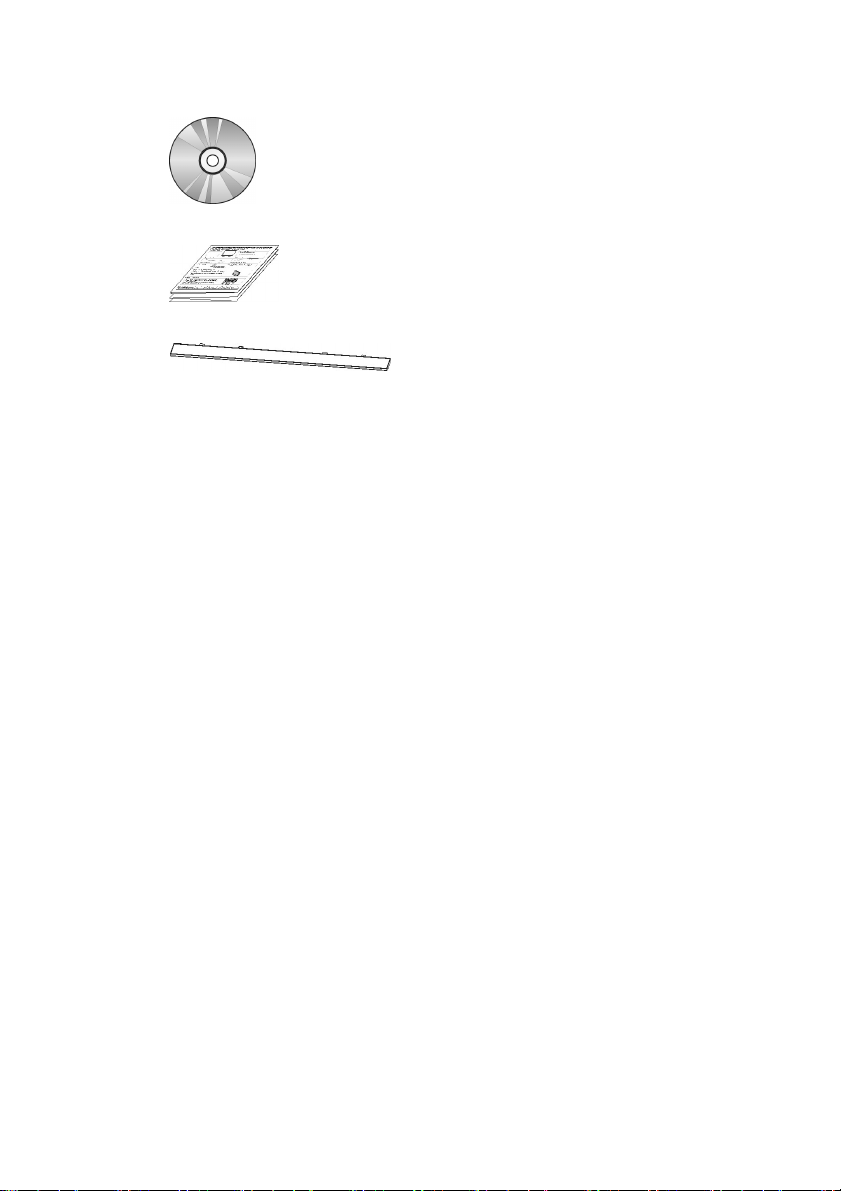
• CD-ROM (med informasjonsfil i Windows og brukerhåndbok)
• Hurtigveiledning
• Pyntedeksel (bare til veggmontering)
6
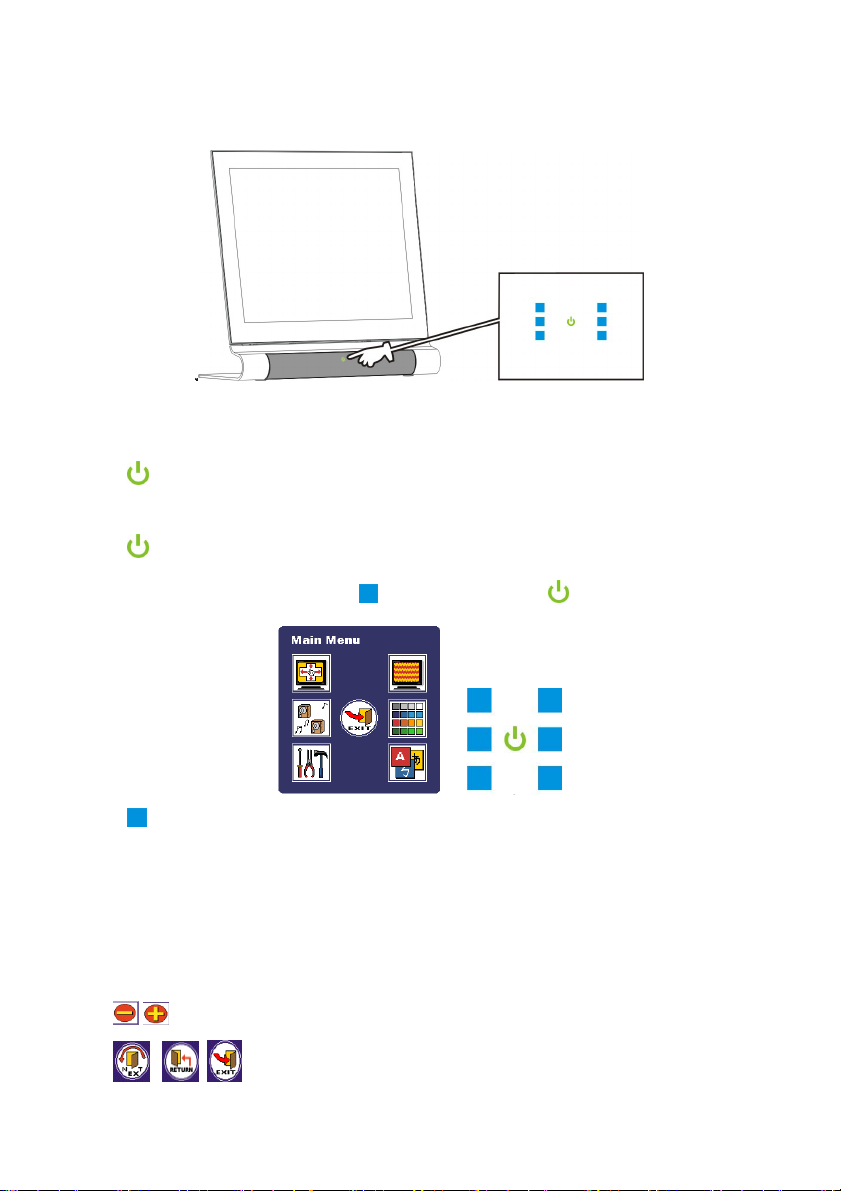
Kontrolltaster
Sett forfra
De viktigste kontrolltastene ses nederst i midten på sokkelen
PÅ/AV
Trykk ned en gang for å slå LCD-dislayet PÅ (grønn farge). Trykk en gang til og
hold nede i 3 sekunder for å slå det AV (gul farge).
Meny
Trykk ned en gang for å slå på OSD-menyen. De seks blå tastene som ligger
rundt vil tennes. De blå
funksjon på OSD-menyen.
tastene og den grønne tasten viser til tilsvarende
Funksjon
Funksjonstaster, kan være en av følgende:
Hurtigtast.
Punkt på hovedmenyen.
Funksjonssløyfe, dvs. valg av inngangssignal for D-SUB, DVI, S-Video.
PÅ/AV-sløyfe, dvs. subwoofer kan slås på eller av.
kan stilles inn i henhold til den enkelte måling.
, , lar deg gå henholdsvis til neste meny, tilbake til forrige meny eller ut av
OSD-menyen.
7
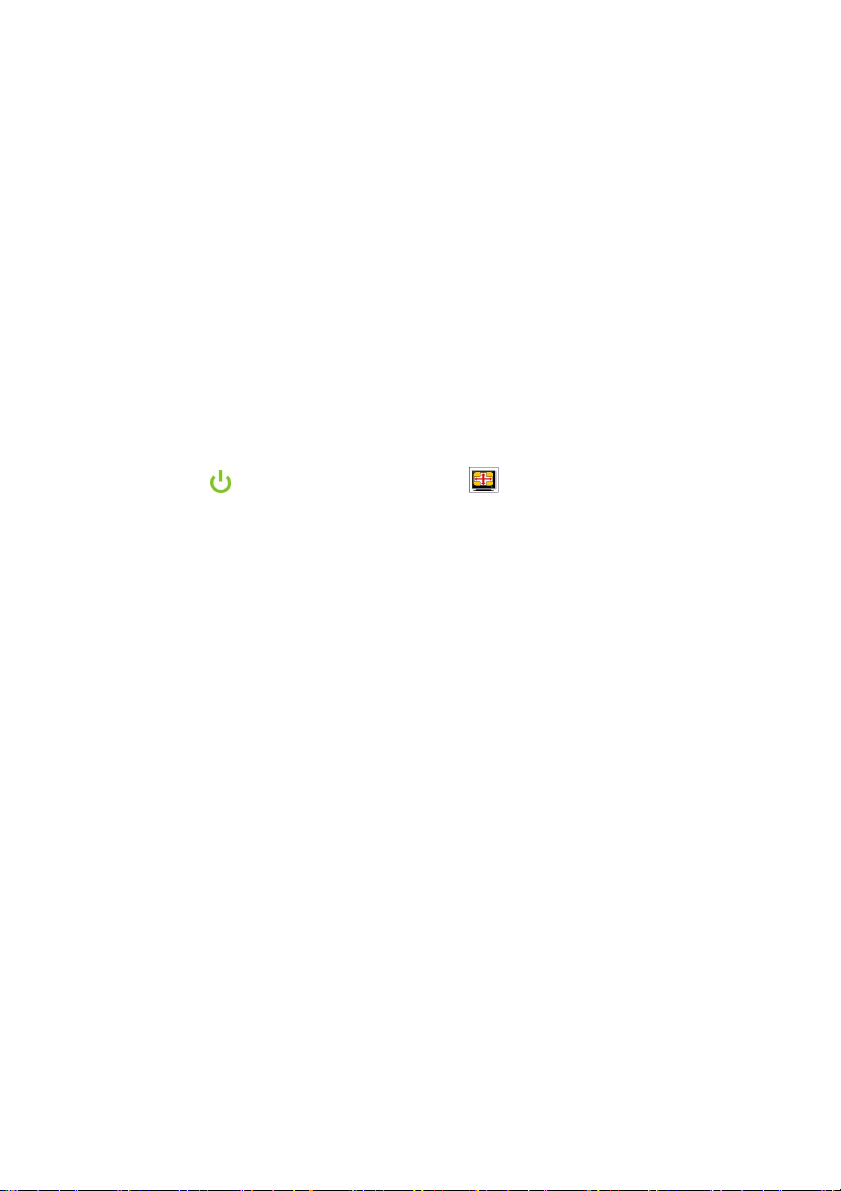
Installasjon
• Ta av alt innpakningsmaterialet.
• Sett LCD-monitoren på et passende sted. Pass på at det er tilstrekkelig plass til å gjøre
justeringer, særlig på baksiden av monitoren.
Tilkopling av LCD-displayet til en PC (analog)-
1. Slå av PC-en og kople til den medfølgende VGA-kabelen med D-sub 15-pins kontakt til
VGA-porten på PC-en..
2. Kople adapteren til kontakten for ”Adaptor IN” på baksiden av LCD-displayet.
3. Sett den ene enden av strømkabelen i veggkontakten og den andre i adapteren.
4. Slå på PC-en.
5. Slå på LCD-displayet. Hvis LED-lampen for spenning lyser grønt og ikke noe vises på
displayskjermen, se vennligst Varselmeldingene og Feilsøkingsveildeningen i
Brukerhåndboken.
6. Displayoppløsningen endres til 1280x1024 piksler ved 60 Hz fra PC-en. Trykk
menytasten
på optimal funksjon.
Slik koples LCD-displayet til en digital signalkilde (digital, DVI)—
1. Slå på PC-en og sett den ene enden av den medfølgende DVI-D digitalkabelen inn i DVIinngangen på baksiden og den andre enden inn i ”digital out” på VGA-kortet.
2. Gjenta trinn 2-6 i forrige avsnitt.
Slik koples LCD-skjermen til kilden for videosignalet (CVBS eller S-Video)—
1. Slå av utstyret (dvs. TV-apparatet, kameraet) og sett den ene enden av den
medfølgende CVBS- eller S-Video-kabelen inn i CVBS- eller S-Videoinngangenpå
baksiden og den andre enden inn i ”Video out”-utgangen på det utstyret som skal brukes.
2. Gjenta trinn 2-6 i forrige avsnitt.
og deretter autojusteringstasten . Panelet vil automatisk stilles inn
8
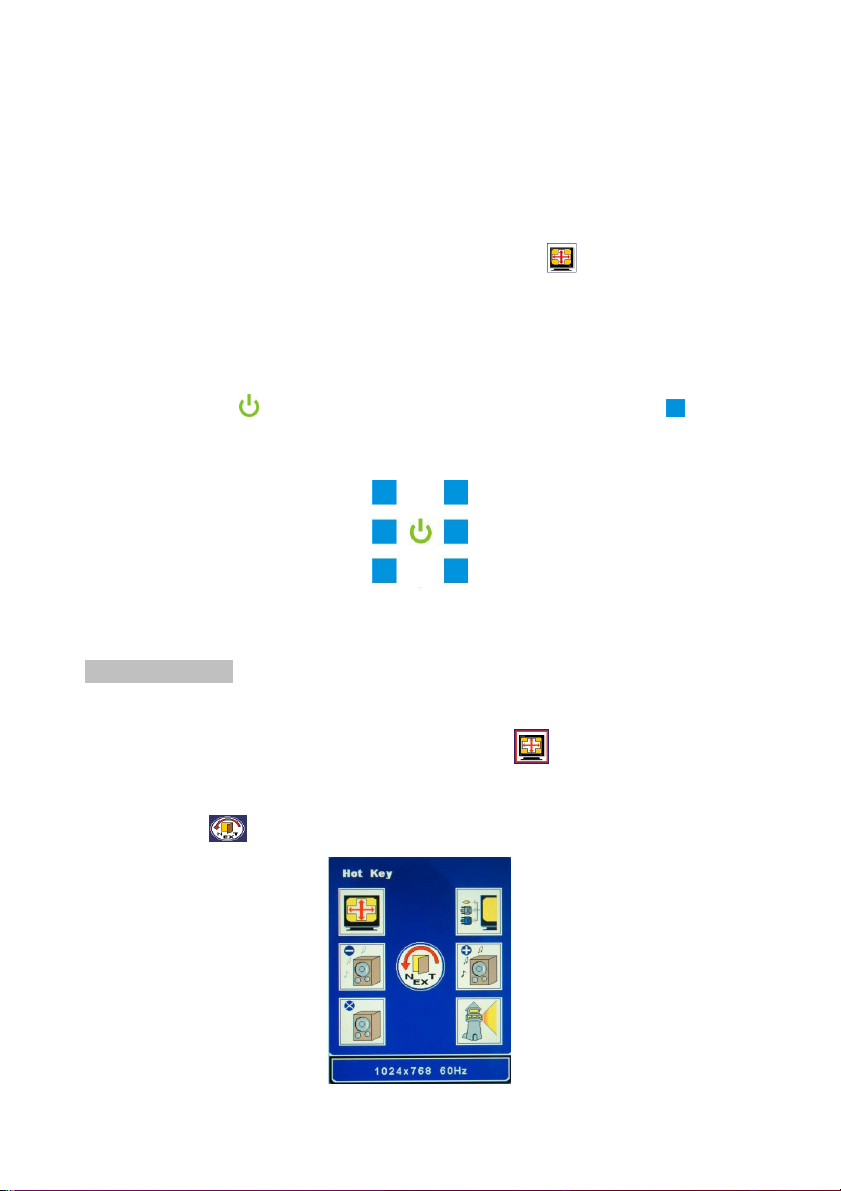
Slik justeres LCD-skjermen
I OSD-menyen finner du alle typer funksjoner som du kan bruke til å justere LCD-skjermen
slik at den fungerer best mulig..
Viktig! Selv om det er mulig å justere LCD-skjermen manuelt, vil vi på det sterkeste
Slik velges OSD-funksjoner
Trykk på menytasten for å hente frem OSD-vinduet. Da tennes de blå tastene . Hver av
disse tilsvarer den respektive funksjonen på OSD-menyen på hver side.
OSD-menyen: Inndelt i syv områder som nøyaktig tilsvarer posisjonen til kontrolltasten.
De nødvendige betjeningsinstruksjonene finner du på ”Informasjons”-linjen som du ser på alle
sidene.
D-SUB-inngang
anbefale at du benytter den automatiske justeringsfunksjonen på panelet.
Denne stiller LCD-skjermen automatisk inn på optimale innstillinger. Bare
trykk på hurtigtasten for automatisk justering
automatiske justeringsfunksjonen. Dessuten anbefaler vi at du alltid bruker
den automatiske justeringsfunksjonen etter at du måtte ha forandret på
oppløsningen eller frekvensinnstillingen på skjermen.
for å kople inn den
(I) Side 1: Hot key (Hurtigtast)
Når funksjonstasten er trykket ned får rammen en rød farge.
Once the user press the “Menu” button, the first page will show all the hot keys that are Når
brukeren trykker “Meny”-tasten viser den første siden alle hurtigtastene som brukes oftest.
Ved å trykke ned
Auto Adjustment
, sendes du videre til neste side som er Hovedmenyen.
Input Select
Volume –
Mute
9
Volume +
Luminance
Information Bar
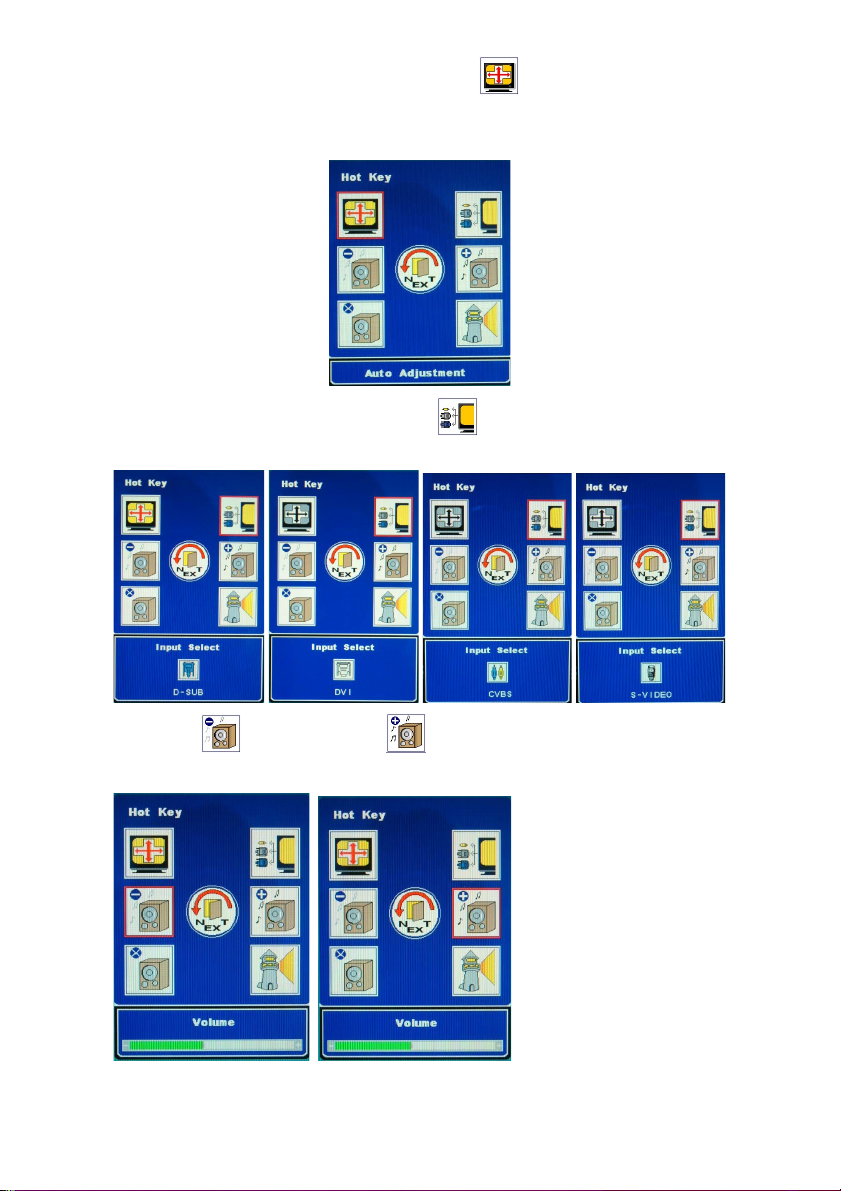
Auto Adjustment (Automatisk innstilling)
Innstiller automatisk på beste betraktningsbetingelser.
Men innstilling av en oppløsning lavere enn 800x600 kan bare gjøres manuelt.
Input Select (Valg av inngangssignal
Man kan veksle mellom inngangssignal av typen D-SUB, DVI, CVBS eller S-Video.
Lydstyrke – og lydstyrke +
Innstilling av høyttalerlydstyrken
Lydstyrken settes ned Lydstyrken settes opp
10
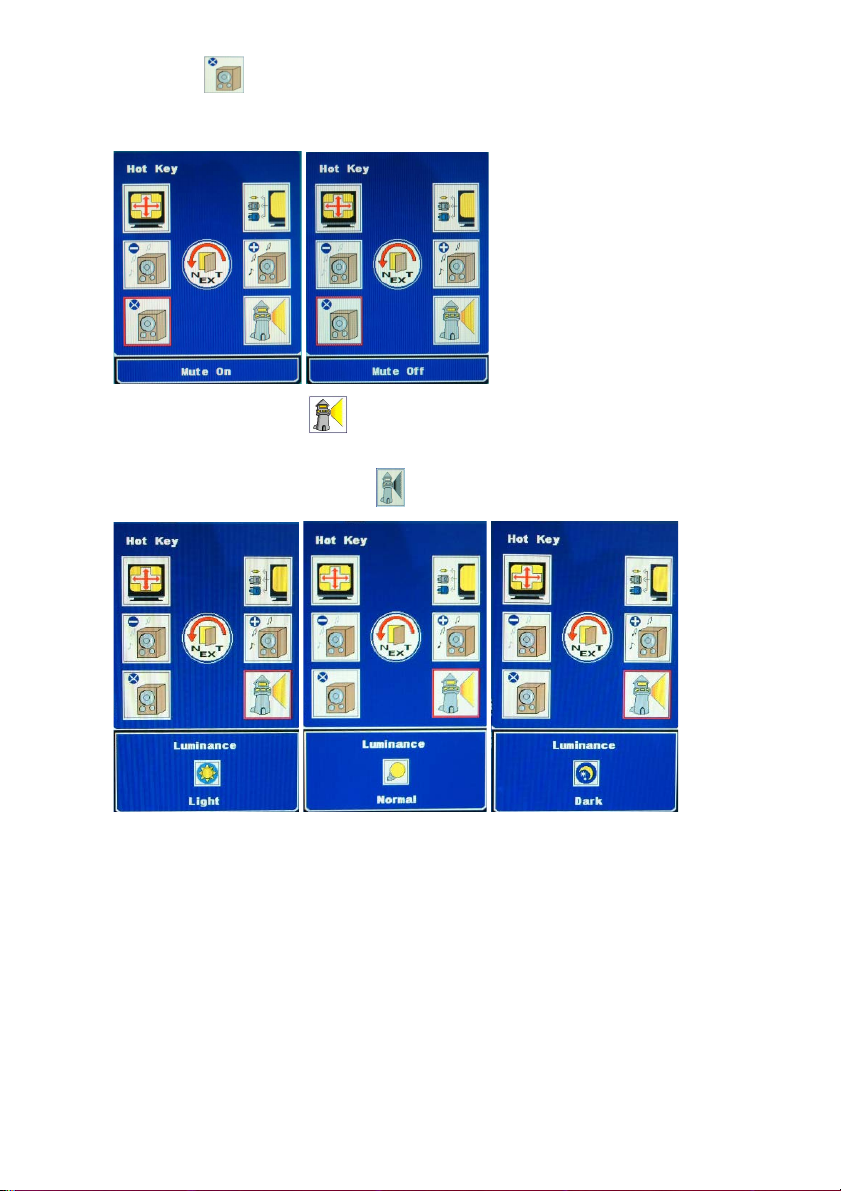
Mute (Stille)
Du kan veksle mellom å slå på eller av funksjonen for å sette lydstyrken for høyttalere eller
høretelefoner på ”stille”..
Luminance (Lysstyrke)
Du kan veksle mellom lysstyrkenivåene Lys, Normal og Mørk. Hvis sRGB-funksjonen er slått
på kan brukeren ikke stille inn lysstyrken
.
11
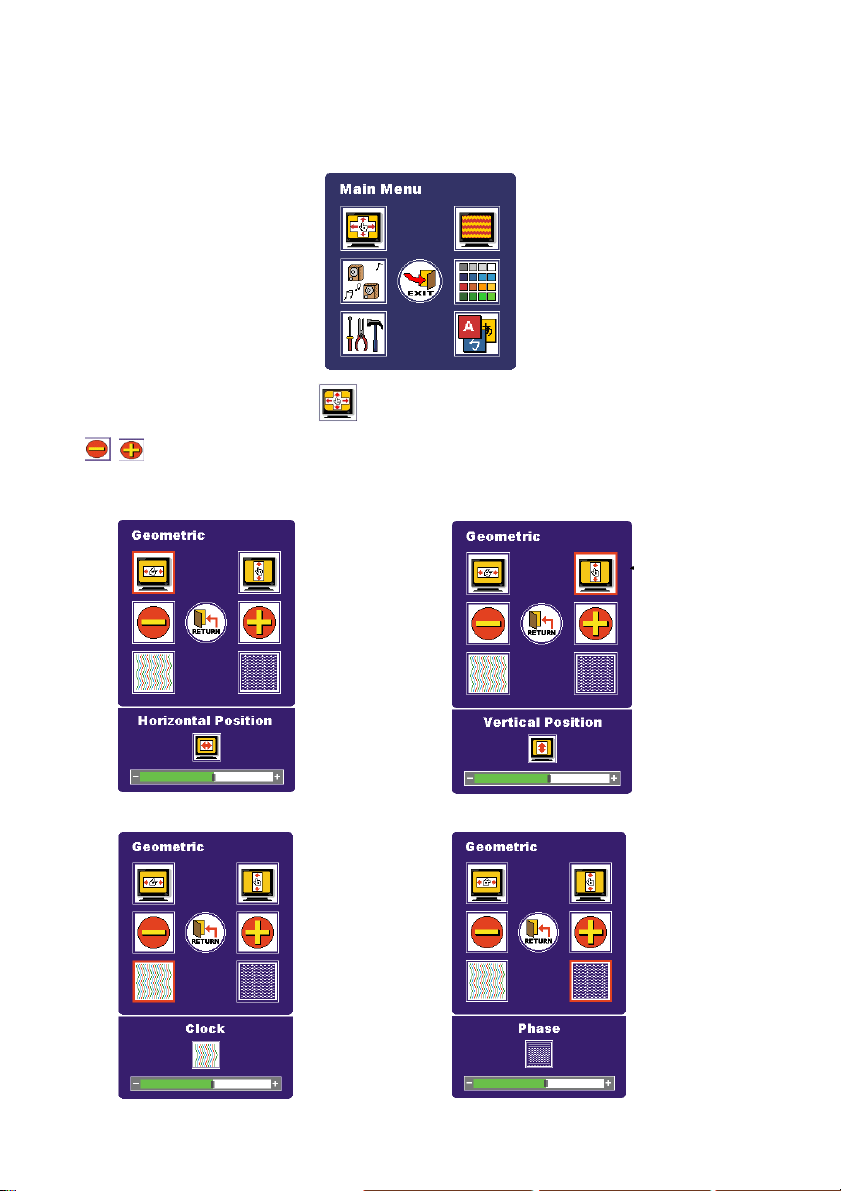
A
(II) Side 2: Main Menu (Hovedmeny)
Hovedmenyen deler funksjonstypene for monitoren inn i seks grupper. Fra hvert område
sendes du videre til den respektive undermenyen.
Geometric
udio
Tools
Geometric (Geometrisk)
tillater justering i henhold til den aktuelle måling
(1) Horizontal Position
(Horisontal posisjon)
(3) Clock (Klokke) (4) Phase
(2) Vertical Position
(Vertikal posisjon)
Video
Color
Language
12
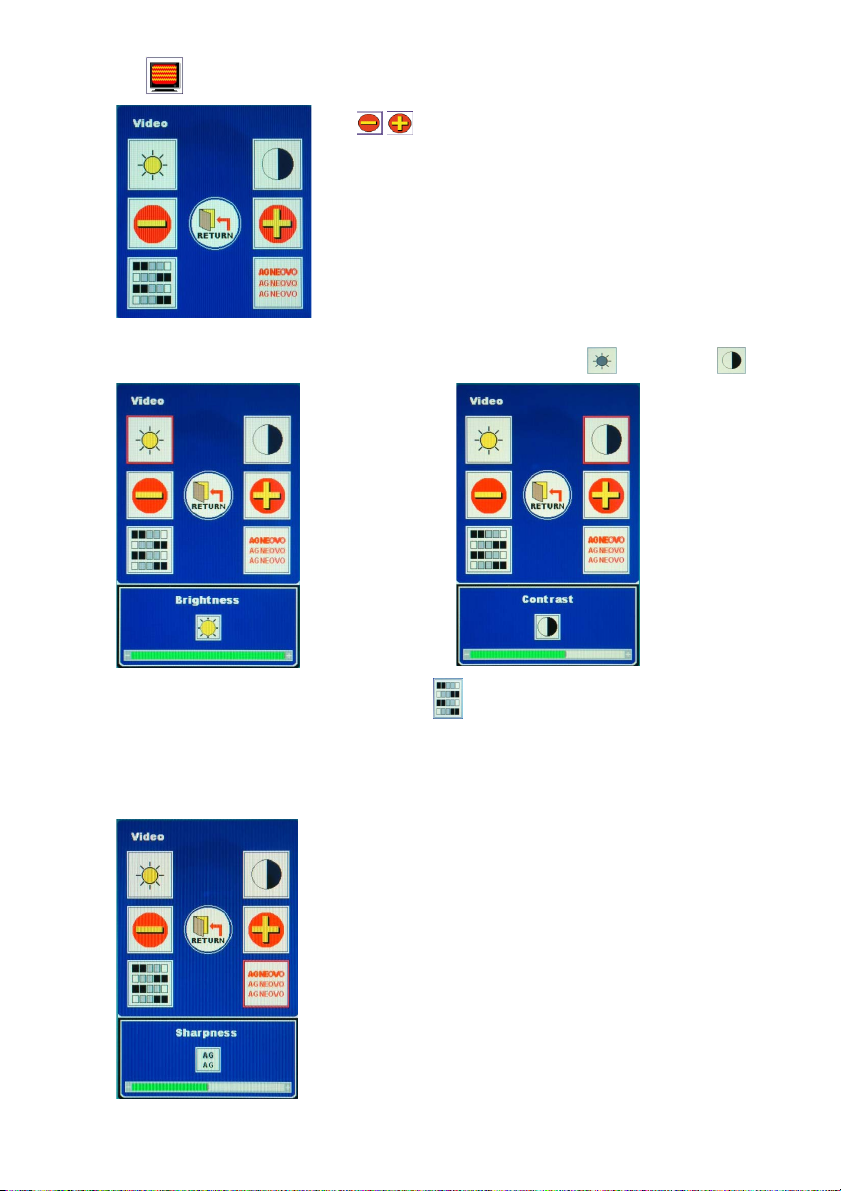
Video
kan stilles inn i henhold til den enkelte måling.
(1) Brightness (Lysintensitet) (2) Contrast (Kontrast)
Hvis sRGB-funksjonen er slått på kan brukeren ikke stille inn lysstyrke
eller kontrast .
(3) Hue (Nyanser) / Saturation (fargemetning)
Nyanser / fargemetning virker ikke på inngangssignal i D-SUB.
(4) Sharpness (Skarphet):
Hvis PC-ens oppløsning er stilt inn på 1280 x 1024 vil ikke skarphetsfunksjonen virke.
13
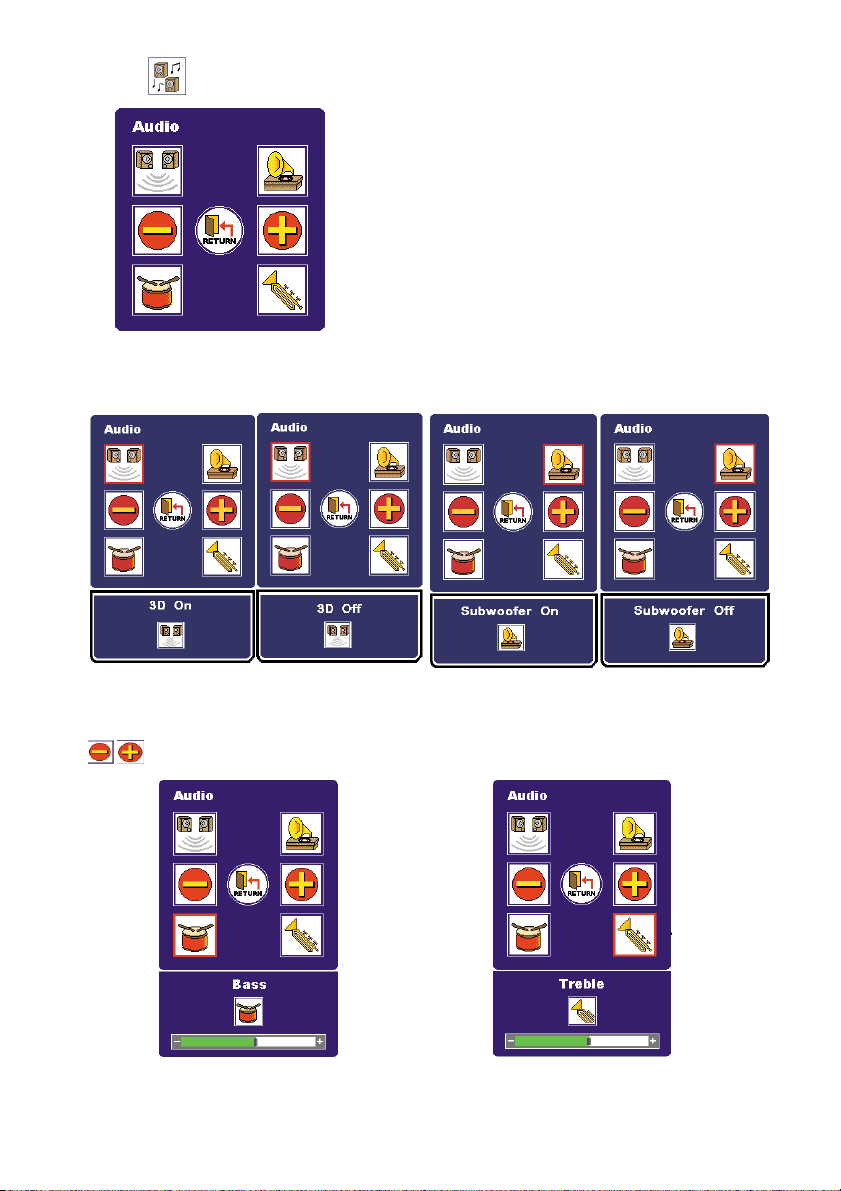
Audio
(1) 3D
Veksler mellom ”På” og ”Av”.
(3) Bass (4) Treble
kan stilles inn i henhold til den enkelte måling..
(2) Subwoofer
Veksler mellom ”På” og ”Av”.
14
